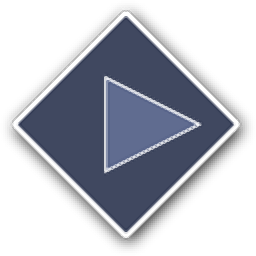
MadTracker(音乐创作软件)
v2.6.1 官方版- 软件大小:3.31 MB
- 更新日期:2021-01-20 18:29
- 软件语言:英文
- 软件类别:音频处理
- 软件授权:免费版
- 软件官网:待审核
- 适用平台:WinXP, Win7, Win8, Win10, WinAll
- 软件厂商:

软件介绍 人气软件 下载地址
MadTracker提供音乐编辑功能,可以在软件界面调试新的音乐效果,可以将本地的音乐添加到软件编辑,可以使用新的效果运用到音频文件,提供鼓模式,鼓模式是另一种模式,可让您轻松创建节奏,鼓图案不依赖于标准图案,您可以定义标准音序之外的鼓音序,每个鼓模式有8个音轨,您可以为每个轨道分配一个样本,而无需定义任何乐器;MadTracker提供很多效果,支持FastTracker效果、滑音向上、滑音向下、颤音、设置摇摄和极性、设定偏移、设定音量、设定速度,LPB和滴答声、脉冲追踪器效果、设定截止值+分辨率+攻击+衰减、设置音轨效果,如果您会设计音乐就下载MadTracker!
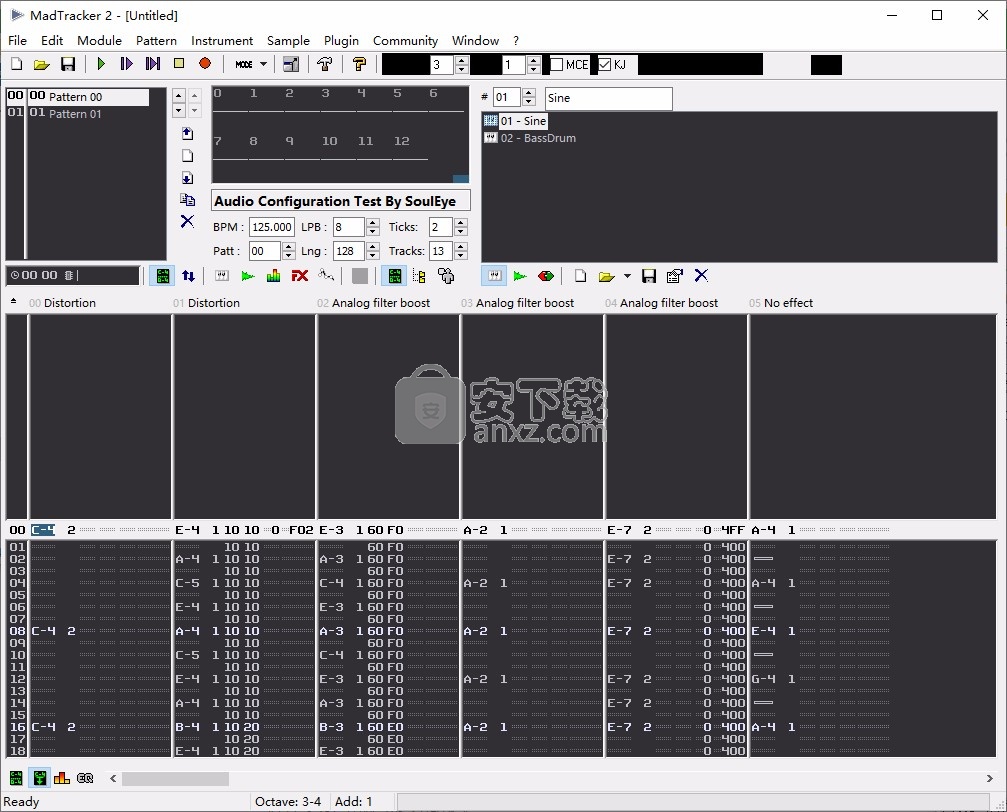
软件功能
1、接口
·双语:英语和法语
·在Windows NT4,Windows 95,Windows 98(se),Windows 2000,Windows XP和Linux(通过WINE)下运行。
·易于直观定制的窗口界面
·鼠标滚轮支持
·ProTracker和FastTracker快捷方式
·内置文件浏览器
·示波器
·轨道标签
·内置聊天(用于即时帮助或同伴聊天)
·在“关于”框中输入您的名字! :-)(*)
2、调试器
·64首曲目-每首曲目4个复音通道
·32位内部混合和16位插值
·音调非常准确(40位精度)
·音量提升(48位精度)
·高级点击删除
·25点FIR滤波器,可实现滤镜跟踪效果
·谐振滤波器
·新笔记动作
·1个体积列和1个平移列
·FastTracker效果+脉冲跟踪器效果+新效果
·4位效果参数
·鼓模式
·立体声样本
·同步样本
·保留在磁盘上的样本
·跟踪均衡器
·VST 2.3支持
3、高级功能
·轨道效果(混响,延迟,立体声延迟,滤波器,法兰,模拟滤波器)
·自动化(用于跟踪音量,跟踪效果和VST插件参数的信封)
·乐器合成器(截止,共振,起音和衰减控制)
·高质量导出Wave文件(WAV和AIFF文件格式)(**)
·VST插件支持(效果和乐器)
·ReWire支持(在合成模式下)(**)
软件特色
1、样本窗口
“样品”窗口可访问所加载的特定样品的特性,并提供用于更改仪器样品配置的选项。您可以在“仪器”窗口中双击“样品”窗口,或在主窗口中通过“样品”->“编辑”来进入。
2、VST窗口
通过VST窗口,可以访问特定VST插件的特性,并使您可以加载或保存预设,更改其音轨分配和声像以及配置其参数。通过双击主菜单的VST选项卡中的特定VST插件,可以到达VST窗口。
3、调音台
混音器窗口使您可以选择和编辑VST效果和乐器,并控制音量,标签和路由
4、轨道效果窗口
“跟踪效果”窗口用于启用,选择和配置MadTracker的八个可能的内置跟踪效果。您可以通过其图标到达“轨道效果”窗口
5、自动化窗口
自动化旨在随时间改变两个音轨效果的参数作为VST插件
安装方法
1、打开madtracker.exe就可以安装软件,接受软件协议
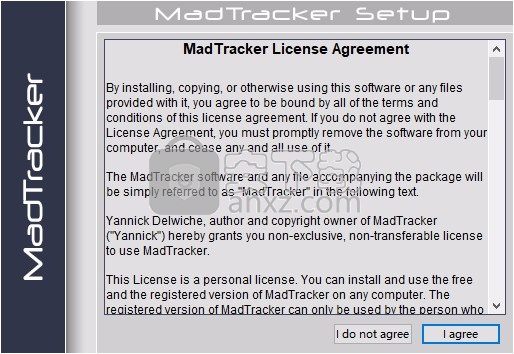
2、软件的安装地址界面,点击install安装
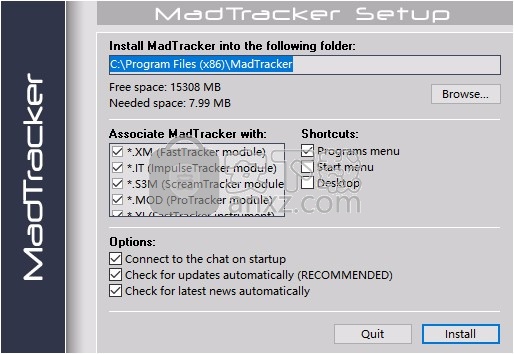
3、提示安装结束,在电脑桌面打开madtracker软件
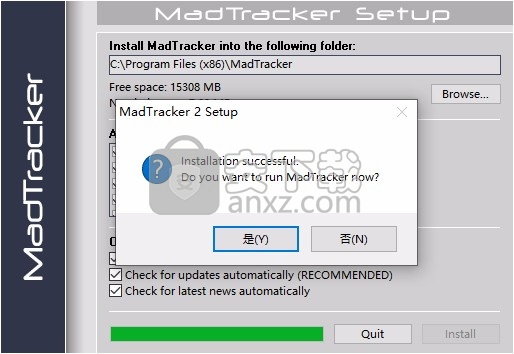
4、软件界面是英文。如果您会设计音乐就下载吧
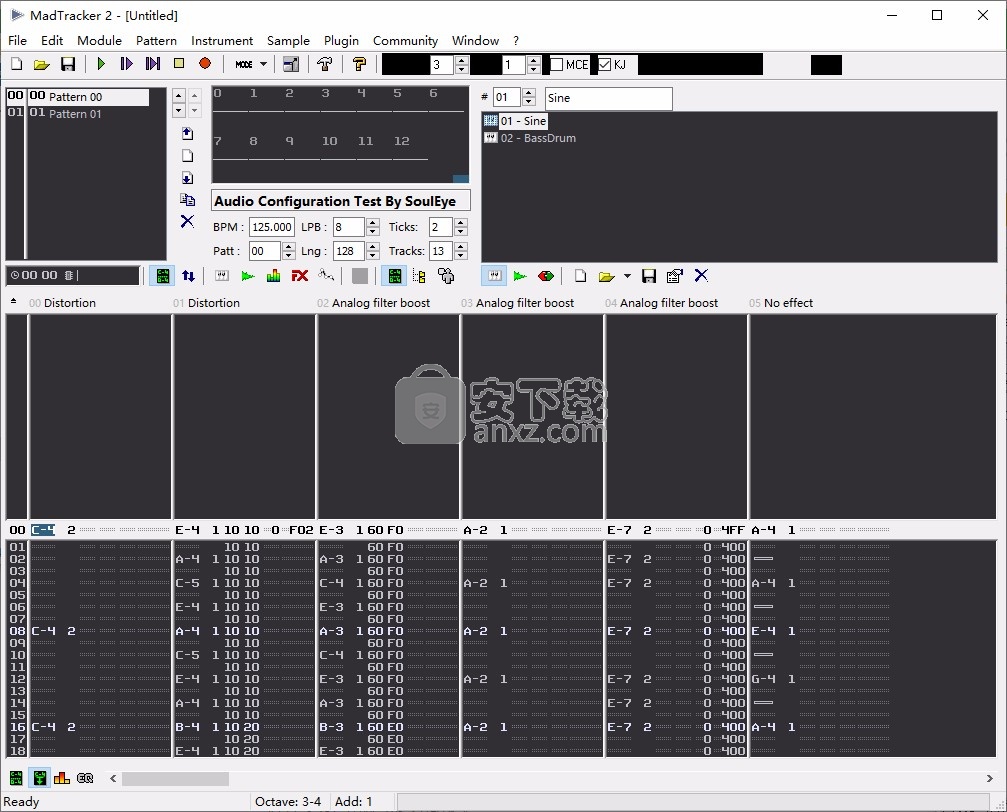
官方教程
“仪器”窗口用于配置加载的各个样品,并定义整个仪器的一般特性。通过双击主窗口中的仪器,或通过主窗口中的“仪器”->“编辑”,可以进入“仪器”窗口。
常规选项卡
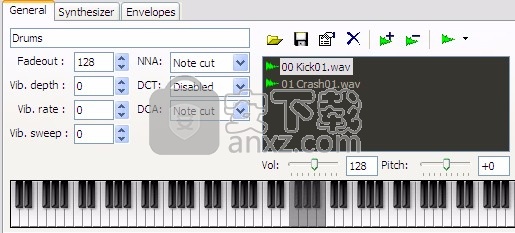
淡入淡出可以在0到4096之间变化。值越大,淡入越快。
震动rate是颤音速率,即颤音速度。 (0-64)。
震动深度是颤音深度。
震动扫频是颤音扫频,即颤音达到其最终振幅(深度)所需的时间(以滴答为单位)。
新音符动作(NNA),重复检查类型(DCT)和重复检查动作(DCA)是播放新音符时处理的动作。请参阅新笔记操作。
窗口右侧是样品列表。您可以使用工具栏将一个或多个样品加载到仪器中。如果仅加载一个样品,则将替换所选的样品。否则,样本将被放置在自由空间中并链接到仪器。
+和-符号的按钮用于将样品导入仪器或从仪器中取出样品。
最后一个按钮提供其他功能。自动范围根据采样样本计算每个样本的键盘范围。并将体积应用于所有功能会将当前样品体积应用于仪器中的每个样品。除了音高外,所有音高都相同。然后将循环应用于所有循环(起点/终点和循环模式)。
体积是当前样本的全局体积。
间距是当前样本的精细间距。
键盘显示哪些音符与当前样本相关联(白色音符)。要添加注释,请在其上单击鼠标左键。
合成器标签
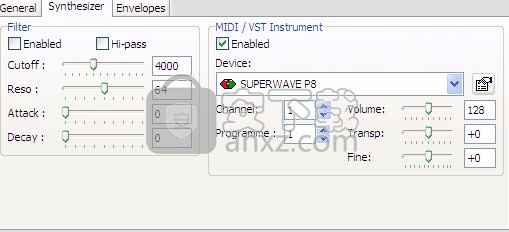
要激活滤镜效果,请单击“滤镜”中的“启用”。如果禁用,则仪器上将没有激活的过滤功能。
除非选中了“高通”选项,否则效果为低通滤波器。低通意味着将高于给定值(截止值)的所有频率滤除。高通意味着将低于给定值(截止值)的所有频率滤除。
截止值定义了频率滤波器的上限(或下限(如果启用了高通))。
攻击是滤波器达到截止频率所需的滴答数。
衰减定义了滤波器截止频率衰减的速度。
启用过滤器后,您可以在“信封”选项卡中定义一个控制截止参数的过滤器包络。如果启用了这样的包络,则不再考虑攻击和衰减。
如果乐器包含VST乐器,则MIDI / VST乐器设置将自动启用。您可以通过设备下的下拉框选择要在该仪器内部使用的VST仪器。
通道定义了应使用的VST乐器的MIDI通道。您可以使用它来处理多音色VST乐器的单个实例。
程序定义了当前用于VST仪器的一组预设。
音量,Transp和Fine分别定义了VST仪器的音量和频率特性。
信封标签
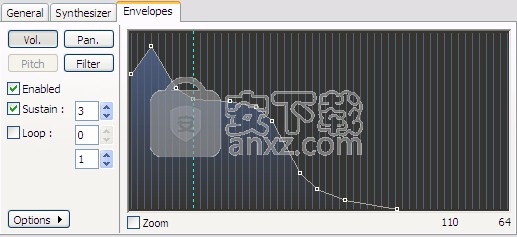
可以为仪器的音量(Vol。),声像(Pan。)和过滤器(Filter)绘制信封。 “音调”按钮显示为灰色,因为迄今为止尚未分配任何功能。
要使用滤镜包络,应启用“合成器”选项卡中的“滤镜”。
要将点插入信封,请右键单击要添加点的位置。
要移动点,请在按住鼠标左键的同时拖动它。
要删除一个点,请在其上单击鼠标中键,或选择该点(单击鼠标左键),然后在其上单击鼠标右键(不释放左键)。
应该勾选启用以使用信封的设置。如果取消选中此设置,则信封的所有设置都不会影响仪器。
延音是信封的位置,直到释放钞票后才通过。
循环是信封将在其间重复的点。
勾选缩放将放大当前信封,以进行更精确的编辑。您将可以使用鼠标左键使显示幻灯片滑动。
使用选项可以保存,加载,复制或粘贴信封。
缩放在信封内产生一个边框以调整其大小。
有关信封特征的一些信息:
任何音频包络线都包含四个不同的区域:起音,衰减,维持和释放。在上面的示例中:
·前两个节点定义了“攻击”:这是从静音到初始音量所需的时间;
·接下来的2个节点定义“衰减”阶段:这是音量上升或下降到新值所需的时间;
·衰减的最终值称为延音阶段:这是直到音符停止之前一直持续的音量;
·延音点之后的节点定义释放阶段:这是将音量从延音值更改为静音所需的时间。
自动化旨在随时间改变两个音轨效果的参数作为VST插件。您可以通过其图标到达“自动化”窗口:
信封菜单
装入:装入先前保存的信封。
保存:将当前模式的自动化特性保存为当前活动参数。
剪切:剪切当前活动参数的自动化。
复制:自动复制当前活动参数。
粘贴:为当前活动参数粘贴先前剪切或复制的自动化。
删除:删除当前活动参数的自动化。
比例尺:在当前自动化的节点周围创建边框。您可以调整此边框的属性的大小,以轻松调整当前自动化的大小。调整大小后,在该区域内双击将把原始节点移到所跨区域的新边界。
展平:展平自动化,使其仅包含两个点。第一个点和第二个点位于屏幕的最右边,高度与第一个点相同。
从先前的值开始:创建自动化的第一个节点,该节点与先前模式的自动化的最后一个节点相同。使用此功能可以创建可通过多种模式继续运行的自动化。
预设:提供常用的自动化功能。
曲目概述
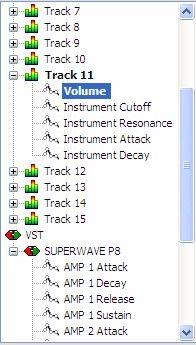
曲目概述显示当前歌曲的所有曲目。单击一个轨道会产生当前轨道效果及其可以自动执行的参数的概览。单击任何这些参数后,可以对该特定参数进行自动化。
右键单击轨道或参数将提供一个上下文菜单,通过该菜单可以剪切,复制,粘贴或删除自动化。
VST概述显示了当前歌曲的所有VST插件。单击VST插件会产生该插件的16个参数的概述,这些参数可以自动执行。 MadTracker默认情况下选择VST插件的前十六个参数。单击任何这些参数后,可以对该特定参数进行自动化。
您可以通过“自动化”窗口底部中间的下拉框手动将这些参数中的任何一个替换为新的。
右键单击轨道或参数将提供一个上下文菜单,通过该菜单可以剪切,复制,粘贴或删除自动化。
Auto-rollback
勾选自动回滚以在打开新文件夹时折叠以前打开的“文件夹”。

这是音轨效果,将应用于当前图案上的当前音轨。此框的行为与“混音器”窗口中的行为相同,但是允许您按每个模式更改效果(但不建议这样做)。
右边是当前节点值。最小值和最大值取决于应用于当前轨道和所选参数的效果,或者取决于自动VST插件的类型。例如,使用“滤镜”效果,可以在参数2(截止频率)上设置0到22050之间的值。可以通过拖动相应的点或在此框中键入它们来设置值。在后一种情况下,百分比也是可能的。
xyz行显示了当前模式的播放位置。
信封
要将点添加到信封,请右键单击要添加点的位置。
要移动点,请在按住鼠标左键的同时拖动它。
要删除一个点,请在其上单击鼠标中键。或者,选择该点(单击鼠标左键),然后单击鼠标右键(不释放左键)
MadTracker每个信封最多可以处理64个点。
人气软件
-

模拟电子技术基础 22.84 MB
/简体中文 -

明星志愿3 576.5 MB
/简体中文 -

izotope rx7 322 MB
/英文 -

音频编辑 Goldwave 23.6 MB
/简体中文 -

Guitar Rig5中文(吉他效果器软件) 1126 MB
/简体中文 -

Waves Tune(音高校正插件) 25.65 MB
/英文 -

THX Spatial Audio(多功能游戏音频与音效处理器) 4.85 MB
/英文 -

adobe audition(数字音频编辑软件) 41.5 MB
/简体中文 -

izotope rx8中文(音频修复软件) 613 MB
/英文 -

Dolby Access补丁 71.25 MB
/英文











